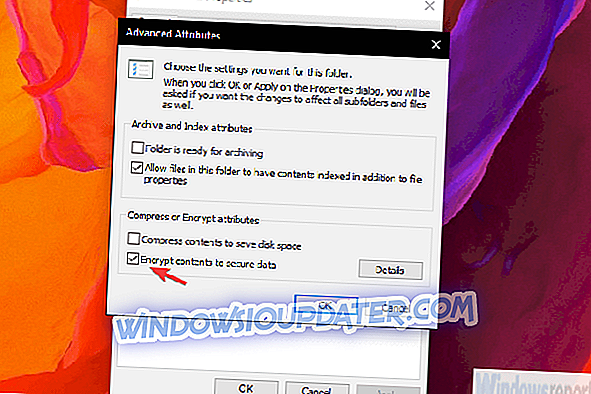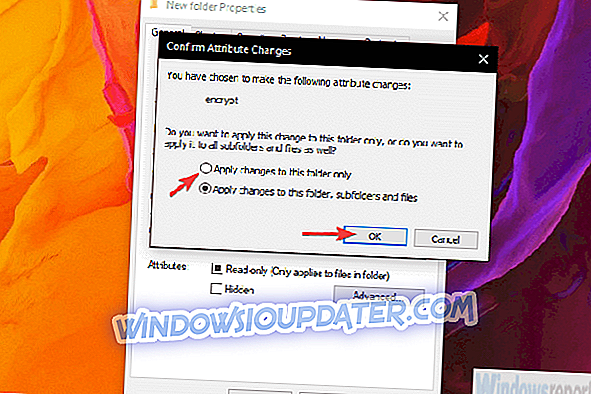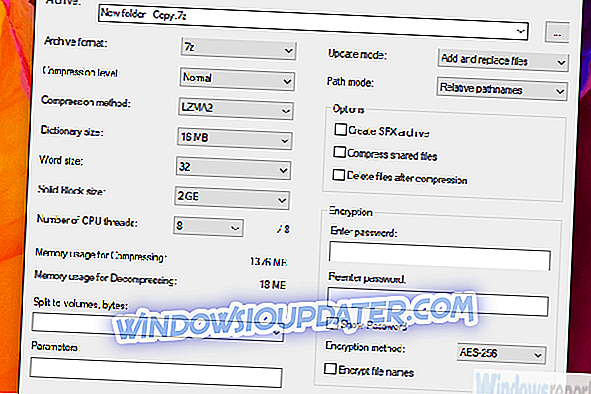Cifrar una carpeta con una contraseña ha sido una característica esencial desde el comienzo de la era del sistema operativo Windows. Sigue siendo el caso de Windows 10. Ahora, aunque se agregaron muchas medidas alternativas, la mayoría de los usuarios usarán la protección con contraseña simple para evitar que las personas interfieran con sus datos en una PC compartida.
Ahora, muchos de ellos comprimirán las carpetas para ahorrar espacio con una herramienta de compresión de terceros. Y la combinación de los dos es de lo que vamos a hablar hoy. O cómo proteger con contraseña una carpeta comprimida en Windows 10.
Cómo proteger con contraseña una carpeta comprimida en Windows 10
- Utilizar los recursos del sistema.
- Utilice una herramienta de compresión de terceros
Método 1 - Usa los recursos del sistema
El primer método para proteger con contraseña una carpeta en Windows 10 es a través de las propiedades de la carpeta. Si no está familiarizado con el uso de una herramienta de compresión de terceros para este trabajo, el sistema operativo Windows lo tiene cubierto. El procedimiento es bastante simple.
Solo asegúrate de tener todos los archivos dentro antes de cifrar la carpeta. Puede aplicar solo uno u otro (comprimirlo o cifrarlo) con los recursos del sistema.
Aquí se explica cómo proteger con contraseña una carpeta en Windows 10:
- Vaya a la carpeta y asegúrese de que todos los archivos que desea cifrar estén dentro.
- Haga clic derecho en la carpeta y abra Propiedades .
- En la pestaña General, haga clic en Avanzado .
- Marque la casilla " Cifrar contenido para proteger datos ".
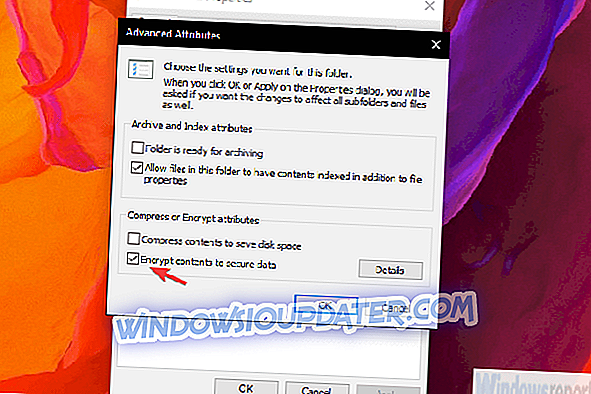
- Seleccione " Aplicar cambios solo a esta carpeta " y haga clic en Aceptar.
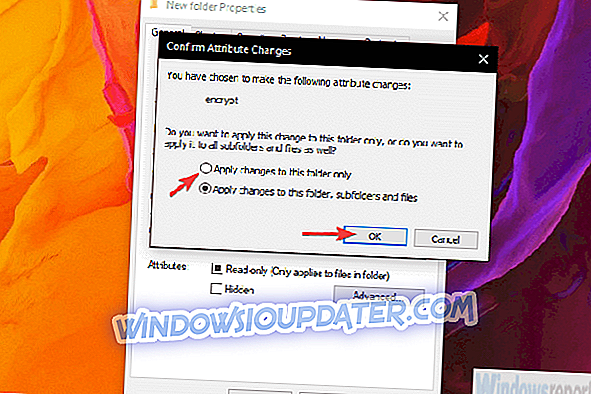
- Copia de seguridad de su clave de cifrado cuando se le solicite.
Método 2: utilizar una herramienta de compresión de terceros
El segundo método requiere cualquier herramienta de compresión de terceros, como los famosos WinRar, 7Zip o cualquier otro. Estas herramientas se favorecen sobre la compresión del sistema y el cifrado de contraseñas por varias razones, ya que tiene muchas más opciones para elegir.
A saber, formato de archivo, nivel de compresión, método de compresión y método de encriptación junto con otros.
En este ejemplo, le mostraremos cómo archivar una carpeta y cifrarla con una contraseña en 7Zip (el procedimiento es similar en WinRar):
- Descomprimir carpeta (si ya está comprimido).
- Haga clic con el botón derecho en la carpeta y, desde el menú contextual, elija 7Zip> Agregar a archivo ...
- Elija el formato de archivo, el nivel de compresión (Ultra es el más alto mientras que la Tienda no aplica compresión) y otros detalles.
- En la sección Encriptación, ingrese y vuelva a ingresar la contraseña y confirme haciendo clic en Aceptar.
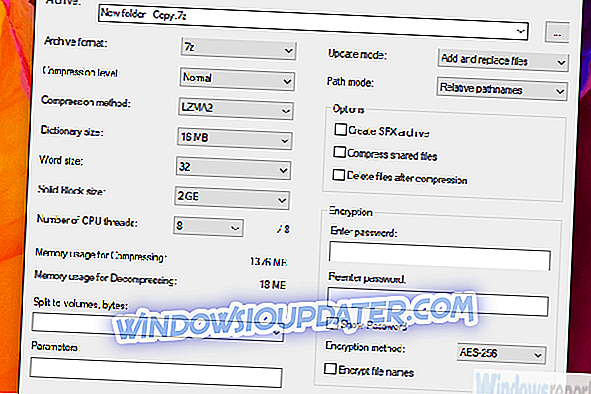
- Eliminar una carpeta sin archivar, sin comprimir y listo.
Ahora nadie, excepto tú puedes acceder a esa carpeta. Tenga en cuenta que estos no son exactamente encriptados de grado militar. Alguien con suficiente conocimiento podría encontrar una manera de entrar
Por otro lado, lo harán bien para proteger sus archivos privados de miradas indiscretas de un miembro de la familia o un colega curioso.
Eso es. Si tiene algo más que agregar o tomar, asegúrese de informarnos en la sección de comentarios a continuación. Apreciamos mucho sus comentarios.